Điện thoại iPhone và iPad là những thiết bị di dộng thông minh bật nhấc trên thị trường, nó có tốc độ xử lý đáng kinh ngạc, điều đó là nhừ vào cấu hình bên trong cũng như hệ điều hành riêng biệt của gã khổng lồ Apple. Tuy nhiên, trên thực tế, mỗi thiết bị di động đều gặp phải một sự cố chung đó là vấn đề xử lý chậm chạm khi mình xử dụng thiết bị đó trong một thời gian dài, ngay cả với những sản phẩm ưu Việt của Apple cũng không thể tránh khỏi. Vậy làm cách nào để ta có thể tăng tốc độ cho iPhone và iPad cũ nhanh nhạy như một thiết bị di động mới, bạn hãy làm theo hướng dẫn của mình trong bài viết dưới đây.
1 . Thay thế pin cho điện thoại iPhone và iPad
Bạn có thể tăng tốc một số điện thoại iPhone, iPad cũ bằng cách thay Pin của nó. Apple khiến mọi người cảm thấy ngạc nhiên khi thừa nhận rằng khi iPhone và iPad “già đi”, iOS sẽ làm chậm CPU của nó để tránh bị tắt máy một cách đột ngột.
Điều này là đúng, iPhone và iPad của bạn thực sự “bóp nghẹt” CPU của nó phụ thuộc vào mức độ xuống cấp của Pin, khiến thiết bị chạy chậm hơn so với thiết kế ban đầu. Tất cả Pin trong các thiết bị điện tử yếu đi theo thời gian. Ngay cả khi bạn chăm sóc tốt, chỉ là chúng sẽ suy thoái chậm hơn mà thôi.
Thật không may, điện thoại iPhone và iPad sẽ không cảnh báo với bạn rằng hiệu suất của nó đang bị chậm lại, do đó bạn không nhất thiết phải biết chắc thời gian nào thích hợp để thay thế pin. Tuy nhiên, bạn có thể thấy điện thoại của mình bị ảnh hưởng bởi một ứng dụng có tên là Geekbench.

Nếu bạn đã thử mọi cách khác nhau và điện thoại iPhone, iPad đó đã hơn một hoặc hai năm tuổi, đến lúc cần thay Pin. Nếu bạn có AppleCare+, việc thay thế pin có thể là miễn phí. Nếu không, thay thế pin chính thức thông qua Apple sẽ có giá 79 USD (giá cũ), rẻ hơn rất nhiều so với việc mua một chiếc iPhone mới.
2. Sao lưu và khôi phục lại điện thoại iPhone và iPad của bạn
Nếu các thủ thuật trên không đáp ứng đủ nhu cầu của bạn, việc thực hiện sao lưu và khôi phục có thể giúp tăng tốc iPhone hoặc iPad. Quá trình này có thể khắc phục lỗi khi tiến trình giả mạo hoặc một số phần khác của hệ điều hành iOS đang sử dụng quá nhiều năng lượng CPU.
Thay vì khôi phục thiết bị và mất tất cả dữ liệu, bạn có thể sao lưu nội dung dữ liệu trên điện thoại, khôi phục lại các thiết lập mặc định của nhà sản xuất và sau đó khôi phục dữ liệu cá nhân từ bản sao lưu. Điều này cung cấp “trạng thái hệ thống” mới, nhưng điện thoại iPhone hoặc iPad của bạn sẽ vẫn có tất cả dữ liệu cá nhân trên đó.
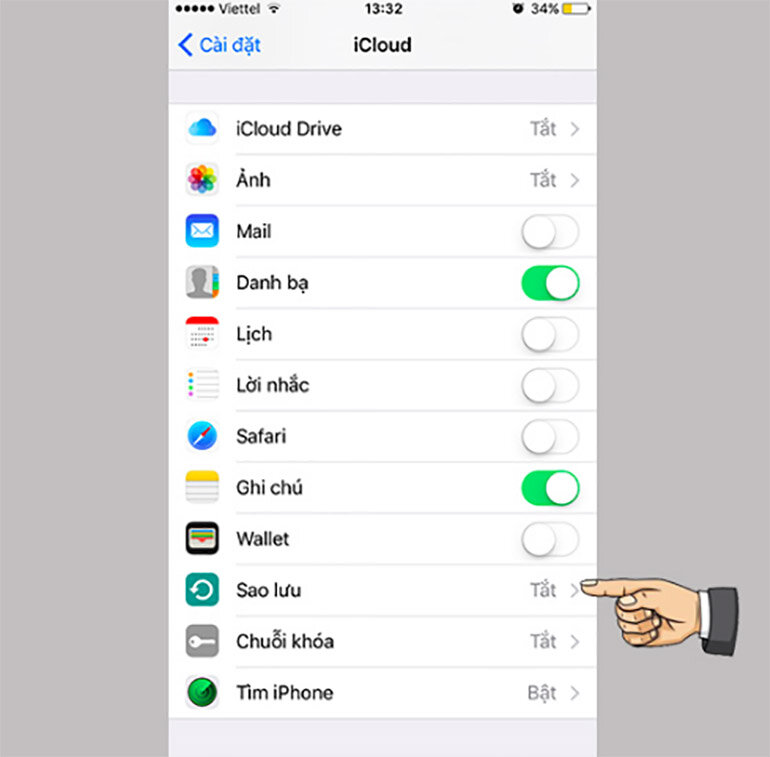
Bạn sẽ sử dụng iTunes cho việc này, vì nó cho phép tạo và khôi phục bản sao cục bộ của thiết bị. Nếu bạn đang sử dụng máy tính Windows, trước tiên bạn phải cài đặt iTunes. Nếu bạn đang sử dụng máy Mac, iTunes đã được cài đặt.
Khi khởi chạy iTunes, hãy kết nối điện thoại iPhone hoặc iPad vào máy tính bằng cáp USB kèm theo – giống như khi bạn sử dụng để sạc pin. Nếu đây là lần đầu tiên bạn kết nối thiết bị với máy tính này, bạn sẽ được nhắc “Trust – Tin tưởng”. Chạm vào nút “Trust” trên màn hình thiết bị của bạn và nhập mã PIN để tiếp tục.
3. Tắt tính năng gợi ý của Siri
Spotlight Search (tìm kiếm Spotlight) có thể là một tiện ích mở rộng ngốn ít tài nguyên trên thiết bị hơn. Tắt các gợi ý của Siri xuất hiện khi bạn tìm kiếm có thể giúp bạn di chuyển mọi thứ.
Mở ứng dụng Settings và nhấn “Siri & Search”” để tìm các cài đặt này.
Cuộn xuống phần Siri Suggestions để tìm các tùy chọn này. Giống với làm mới ứng dụng nền, bạn có thể chọn các tuyến đường riêng lẻ hoặc loại bỏ tất cả cùng một lúc.
Muốn điều chỉnh thế nào là tùy thuộc ở bạn, nếu nhận thấy tính năng này hữu ích, nhưng có những điều bạn không cần kết quả gợi ý, bạn có thể vô hiệu hóa chúng.
4. Làm mới ứng dụng trên điện thoại iPhone và iPad
Tính năng “Làm mới ứng dụng trong nền” (Background App Refresh) là một cách chắc chắn để giải quyết nguồn tài nguyên quý giá trên thiết bị của bạn. May mắn thay, bạn có thể vô hiệu hóa chúng – mặc dù vô hiệu hóa có nghĩa là mở ứng dụng để xem bất cứ điều gì mới. Chúng sẽ không cập nhật dữ liệu trong nền.
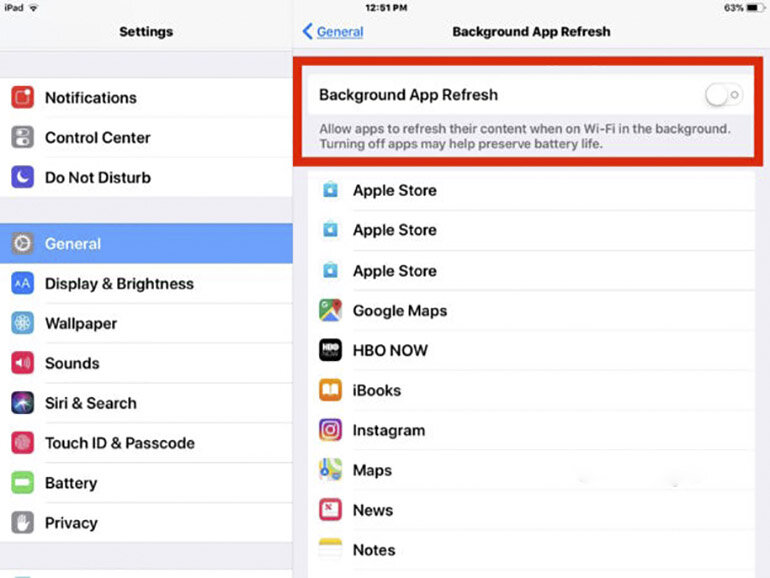
Bước 1: Đi đến Settings > General > Background App Refresh.
Bước 2: Tại đây, bạn có hai lựa chọn: vô hiệu hóa hàng loạt hoặc đơn lẻ.
Bạn có thể thử tắt từng ứng dụng riêng lẻ để xem nó ảnh hưởng như thế nào đến hiệu suất hoạt động của thiết bị. Nếu nó không giúp ích gì, hãy thử vô hiệu hoá tất cả trong một lần. Tùy chọn này cũng có khả năng sẽ kéo dài tuổi thọ của PIN, do đó chắc chắn có lợi.
5. Reset lại máy điện thoại iPhone và iPad
Nếu không có giải pháp nào ở trên hoạt động hiệu quả, có thể bạn đang gặp một vấn đề nghiêm trọng hơn, như hư hỏng dữ liệu, nguyên nhân khiến cho thiết bị của bạn chậm lại. Đôi khi, điều tốt nhất là bạn chỉ cần bắt đầu từ một bảng dữ liệu sạch sẽ, có nghĩa là cài đặt lại thiết bị và không khôi phục lại từ bản sao lưu. Để làm điều này, mở General(Cài đặt chung) và cuộn xuống Reset (Thiết lập lại).
Thay vì thực hiện tùy chọn hạt nhân, trước tiên bạn có thể thử đặt lại tất cả cài đặt, sẽ xóa nhiều dữ liệu như mạng Wi-Fi được lưu trữ, Touch ID, quyền ứng dụng và nhiều hơn nữa.
Tuy nhiên, nếu điều đó không hoạt động, hãy đảm bảo dữ liệu quan trọng của bạn đã được sao lưu, sau đó chọn “Erase All Content and Settings – Xóa tất cả nội dung và cài đặt”. Bạn phải thiết lập lại iPhone của mình và chắc chắn nó sẽ chạy tốt hơn.
=> Kết luận: Qua 5 cách trên đây, minh hy vọng nó sẽ giúp chiếc điện thoại iPhone và máy tính bảng iPad của bạn đạt được tốc độ mà bạn mong muốn, hơn nữa nó sẽ giúp kéo dài tuổi thọ cho thiết bị và bạn có thể hoàn toàn yên tâm khi sử dụng.















